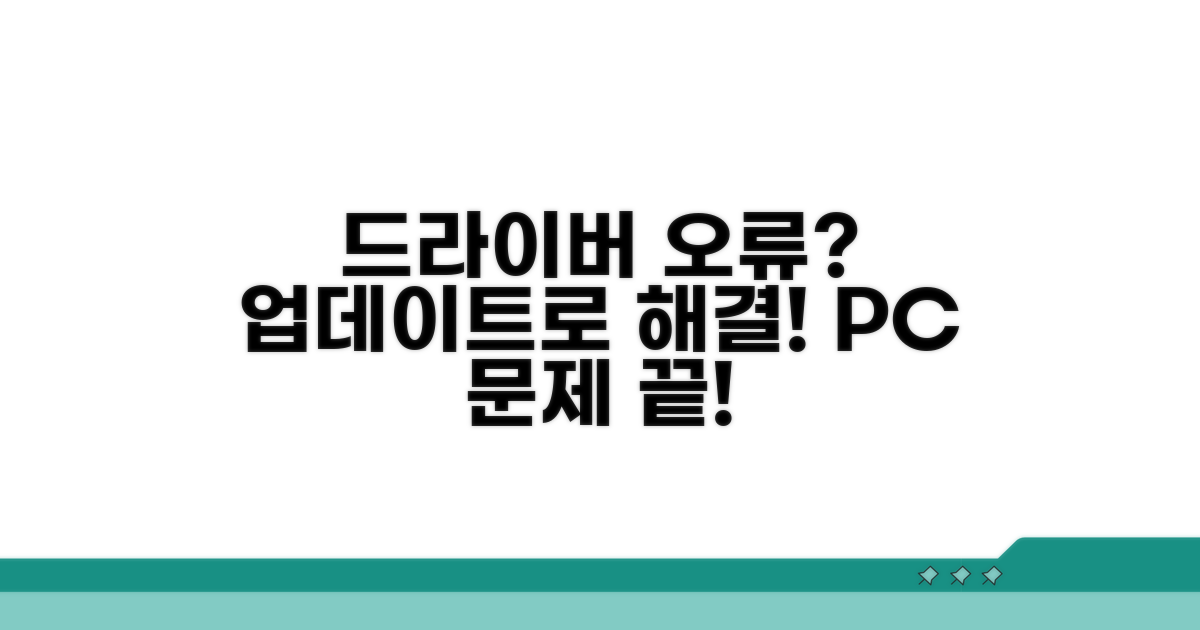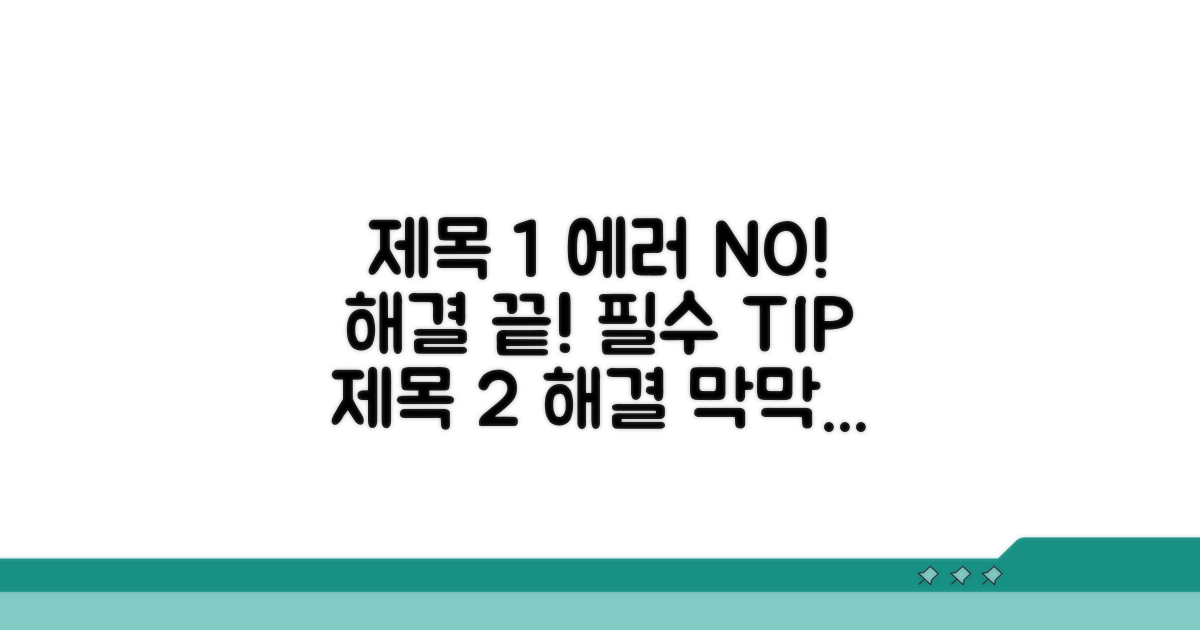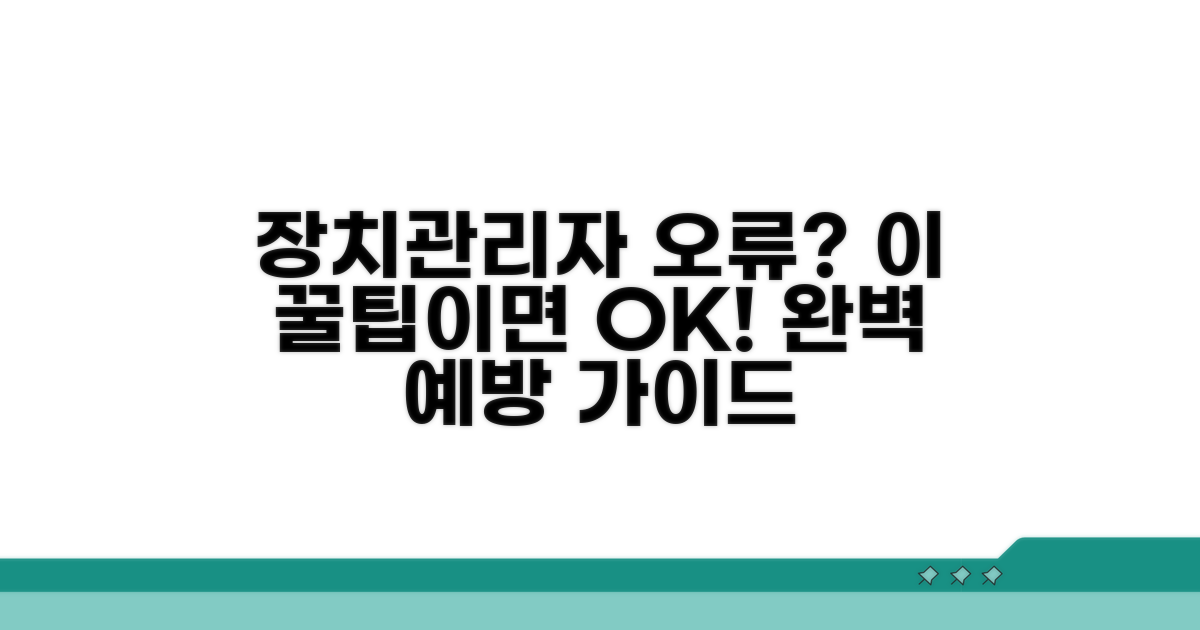컴퓨터 장치관리자 오류 해결 | 장치관리자 문제 해결 총정리 방법을 찾고 계시죠? 갑자기 나타나는 오류 메시지와 알 수 없는 아이콘 때문에 당황스러우셨을 텐데요.
인터넷에는 정보가 너무 많아 어디서부터 시작해야 할지, 어떤 방법이 맞는 건지 헷갈리기만 하셨을 겁니다. 심지어 잘못된 해결 방법 때문에 더 큰 문제를 만들까 봐 걱정되기도 하고요.
이제 더 이상 헤매지 마세요! 이 글에서는 자주 발생하는 장치관리자 오류 코드별 해결 방법과 문제 해결을 위한 핵심 정보만을 모아 완벽하게 정리해 드립니다.
장치관리자 오류 종류별 해결법
컴퓨터 사용 중 갑자기 장치관리자에 노란색 느낌표나 빨간색 X 표시가 뜨면 당황스럽기 마련입니다. 이는 특정 장치에 문제가 발생했음을 의미합니다. 예를 들어, NVIDIA GeForce RTX 4070 그래픽카드가 제대로 작동하지 않거나 Realtek USB 오디오 드라이버에 충돌이 생긴 경우입니다.
장치관리자는 컴퓨터에 연결된 모든 하드웨어 장치와 그 드라이버 상태를 보여주는 창입니다. 삼성전자나 LG전자의 최신 노트북 모델에서 흔히 볼 수 있는 문제들이 여기에 표시됩니다. 특정 장치의 드라이버가 오래되었거나, 충돌이 발생했거나, 장치 자체에 물리적인 문제가 있을 때 오류가 나타납니다.
가장 흔한 오류 코드 중 하나는 ‘오류 코드 10’입니다. 이 경우 장치 드라이버를 제거하고 다시 설치하는 것이 일반적인 해결책입니다. 만약 ‘오류 코드 43’이 뜬다면, 그래픽 카드와 같은 주요 하드웨어의 드라이버를 최신 버전으로 업데이트하거나 재설치해야 할 수 있습니다.
‘오류 코드 19’는 장치 시작에 문제가 있음을 나타내며, 이 역시 장치 드라이버 업데이트나 재설치로 해결될 가능성이 높습니다. 이처럼 대부분의 컴퓨터 장치관리자 오류는 드라이버 문제와 관련이 깊습니다.
| 오류 코드 | 의미 | 주요 해결 방법 |
| 코드 10 | 장치 시작 오류 | 드라이버 제거 및 재설치 |
| 코드 43 | 하드웨어 문제 | 드라이버 최신 버전 업데이트/재설치 |
| 코드 19 | 장치 시작 문제 | 드라이버 업데이트 또는 재설치 |
만약 위의 방법으로 해결되지 않는다면, 윈도우 업데이트를 확인해보세요. 간혹 윈도우 자체 업데이트를 통해 드라이버 문제가 해결되기도 합니다. 또한, 특정 하드웨어 제조사(예: Intel, AMD, NVIDIA)의 공식 웹사이트에서 최신 드라이버를 직접 다운로드하여 설치하는 것이 가장 확실한 방법입니다.
주의: 장치 드라이버를 업데이트할 때는 반드시 해당 하드웨어 모델에 맞는 정확한 드라이버를 다운로드해야 합니다. 잘못된 드라이버 설치는 더 큰 문제를 야기할 수 있습니다.
코드별 오류 발생 원인 분석
각 오류 코드별로 발생 가능한 원인을 심층적으로 분석하고, 실제 문제 해결에 직결되는 구체적인 방안들을 제시합니다. 장치관리자 오류 해결을 위한 실질적인 가이드가 될 것입니다.
가장 먼저 시도해볼 수 있는 방법은 장치 드라이버를 수동으로 업데이트하는 것입니다. 보통 5분 이내로 완료 가능하며, 제조사 웹사이트에서 최신 드라이버를 직접 다운로드하여 설치하는 것이 가장 확실합니다.
만약 이 방법으로 해결되지 않는다면, 장치를 제거 후 다시 설치하는 단계를 진행합니다. 이 과정은 약 2-3분 정도 소요되며, 시스템 재부팅이 필요할 수 있습니다. 윈도우 업데이트를 최신 상태로 유지하는 것도 중요합니다.
특정 오류 코드가 발생했을 경우, 해당 코드의 의미를 정확히 파악하는 것이 중요합니다. 예를 들어, 코드 10은 장치에 대한 정보를 가져올 수 없다는 의미이며, 이는 시스템 파일 손상이나 다른 장치와의 충돌로 발생할 수 있습니다.
코드 28은 드라이버가 설치되지 않았음을 나타내며, 사용자가 직접 드라이버를 설치하거나 윈도우가 자동으로 설치하도록 해야 합니다. 코드 43은 윈도우에서 장치를 인식했지만 작동을 중지시켰다는 것으로, 하드웨어 결함의 가능성이 있습니다.
주요 팁: 하드웨어 자체의 물리적 문제일 경우, 드라이버 재설치만으로는 해결이 어렵습니다. 이럴 때는 전문가의 도움을 받거나 해당 장치를 교체하는 것을 고려해야 합니다.
- 드라이버 충돌 해결: 다른 하드웨어나 소프트웨어 드라이버와의 충돌이 의심될 경우, 최근 설치한 프로그램이나 드라이버를 제거해보세요.
- BIOS/UEFI 설정 확인: 간혹 BIOS/UEFI 설정에서 특정 장치가 비활성화되어 있는 경우도 있습니다. 이 부분을 확인하고 필요시 활성화하세요.
- 시스템 복원 활용: 문제가 발생하기 이전 시점으로 시스템 복원을 시도하면 해결될 가능성이 있습니다.
- 명령 프롬프트 활용: SFC /scannow 명령어를 사용하여 시스템 파일 손상을 검사하고 복구하는 것도 효과적입니다.
드라이버 업데이트로 문제 해결
컴퓨터 장치관리자 오류 해결은 드라이버 업데이트를 통해 가장 효과적으로 진행될 수 있습니다. 오류 발생 시 가장 먼저 시도해 볼 만한 방법입니다.
드라이버 업데이트를 시작하기 전, 인터넷 연결 상태를 먼저 확인하는 것이 중요합니다. 안정적인 인터넷 환경에서 진행해야 다운로드 중단 없이 완료할 수 있습니다.
어떤 장치에서 오류가 발생하는지 정확히 파악해야 합니다. 장치관리자에서 노란색 느낌표나 빨간색 X 표시가 있는 장치를 확인하면 원인을 쉽게 찾을 수 있습니다.
| 단계 | 실행 방법 | 소요시간 | 주의사항 |
| 1단계 | 장치관리자 실행 | 1분 | ‘Windows 키 + X’ 또는 검색창에 ‘장치관리자’ 입력 |
| 2단계 | 오류 장치 확인 | 1-2분 | 노란색 느낌표 또는 빨간색 X 표시 확인 |
| 3단계 | 드라이버 업데이트 | 5-15분 (장치별 상이) | ‘드라이버 자동 검색’ 또는 ‘업데이트된 드라이버 소프트웨어 설치’ 선택 |
| 4단계 | 재부팅 및 확인 | 2-3분 | 변경 사항 적용을 위해 시스템 재시작 |
자동 검색으로 드라이버 업데이트가 실패할 경우, 해당 장치의 제조사 웹사이트를 직접 방문하는 것이 해결책입니다. 모델명으로 최신 드라이버를 다운로드하여 수동 설치할 수 있습니다.
오류 코드가 발생하는 경우, 해당 코드를 검색하면 더 정확한 해결 방법을 찾을 수 있습니다. 컴퓨터 장치관리자 오류 해결을 위한 정보는 다양하게 제공되고 있습니다.
체크포인트: 업데이트 후에도 동일한 오류가 발생한다면, 드라이버를 제거 후 재설치하는 것을 고려해 볼 수 있습니다.
- ✓ 자동 검색 실패 시: 제조사 웹사이트에서 직접 드라이버 다운로드
- ✓ 오류 코드 활용: 특정 오류 코드는 별도 해결책 제시
- ✓ 제거 후 재설치: 반복되는 문제 발생 시 시도
- ✓ 시스템 복원 고려: 심각한 문제 발생 시 이전 시점으로 복원
오류 해결 안 될 시 대처법
컴퓨터 장치관리자 오류 해결 과정에서 실제 사용자들이 겪을 수 있는 구체적인 난관들을 미리 짚어보겠습니다. 이러한 함정들을 숙지하면 예상치 못한 문제에 당황하는 일을 줄일 수 있습니다.
가장 빈번하게 발생하는 실수들을 중심으로 살펴보겠습니다. 특히 처음 장치관리자 문제를 접하는 분들에게서 반복되는 패턴입니다.
예를 들어, 특정 하드웨어 드라이버 업데이트 시 호환성 문제로 오히려 장치가 작동하지 않는 경우가 있습니다. 최신 드라이버가 항상 최적은 아니므로, 문제가 발생하면 이전 버전 드라이버로 롤백하는 것이 안전할 수 있습니다.
초기 안내와 달리, 특정 작업 수행 시 예상치 못한 제약이 따르는 경우가 많습니다. 소프트웨어 설치 제한, 하드웨어 호환성 문제 등이 대표적입니다.
특히 윈도우 업데이트 후 특정 장치 드라이버가 제대로 작동하지 않는 경우가 있습니다. 이 경우, 윈도우 자체 복원 기능을 사용하거나 해당 장치 제조사의 최신 드라이버를 수동으로 설치해야 할 수 있습니다. 32비트와 64비트 운영체제 간의 드라이버 호환성도 반드시 확인해야 합니다.
⚠️ 제약사항: 장치관리자 내에서 ‘드라이버 업데이트’ 시 ‘자동 검색’ 기능은 최신 버전이 아닌, 현재 시스템과 호환되는 버전을 우선적으로 찾아줍니다. 최신 기능이 필요하다면 제조사 홈페이지 직접 방문이 필수입니다.
- 하드웨어 충돌: 새 하드웨어 설치 후 기존 장치와 충돌하여 ‘알 수 없는 장치’로 표시되는 경우가 많습니다. IRQ 설정 등을 확인해야 합니다.
- 시스템 복원 시점: 문제 발생 전 시스템 복원 지점을 생성해두지 않으면, 이전 상태로 되돌리기 어렵습니다. 보통 1-2주 전 복원 지점이 유용합니다.
- 전원 관리 설정: 노트북의 경우, 절전 모드 설정 때문에 특정 장치가 비활성화될 수 있습니다. 장치 속성에서 전원 관리 옵션을 확인하세요.
- 바이러스/악성코드: 간혹 악성코드가 장치 드라이버를 손상시키거나 비활성화하는 경우가 있습니다. 정밀 검사가 필요할 수 있습니다.
장치관리자 오류 예방 꿀팁
컴퓨터 장치관리자 오류 해결을 위해 전문가들이 실제로 사용하는 고급 활용법들을 소개합니다. 이러한 노하우들은 일반적인 해결 방법을 넘어, 문제 발생 자체를 줄이고 시스템 안정성을 높이는 데 기여할 수 있습니다.
하드웨어 드라이버는 최신 버전뿐만 아니라, 때로는 안정성이 검증된 이전 버전이 시스템 충돌을 방지하는 데 더 효과적일 수 있습니다. 특정 하드웨어 제조사 웹사이트에서 제공하는 베타 드라이버나 안정화 패치를 적극적으로 활용하는 것이 좋습니다.
특히 그래픽 카드나 네트워크 어댑터와 같이 성능에 민감한 장치의 경우, 제조사별 업데이트 로드맵을 주시하며 가장 최적의 드라이버 버전을 선택하는 것이 컴퓨터 장치관리자 오류 해결의 핵심입니다.
운영체제 업데이트 시, 중요 업데이트뿐만 아니라 선택적 업데이트에 포함된 하드웨어 관련 패치도 주의 깊게 살펴보세요. 때로는 이런 숨겨진 업데이트가 장치 호환성 문제를 해결하는 열쇠가 되기도 합니다.
또한, 시스템 복원 지점을 미리 생성하고 주기적으로 백업해두면 예기치 못한 오류 발생 시 신속하게 이전 상태로 되돌려 문제 해결 시간을 단축할 수 있습니다. 이는 장치관리자 문제 해결 총정리의 중요한 예방 단계입니다.
전문가 팁: 윈도우 업데이트 설정에서 ‘다른 Microsoft 제품의 업데이트 받기’ 옵션을 활성화하면, Office 등 다른 프로그램과의 연동 과정에서 발생하는 잠재적 충돌을 사전에 방지할 수 있습니다.
- 장치별 전용 도구 활용: 그래픽 카드 제조사(NVIDIA, AMD)에서 제공하는 자체 진단 도구를 사용하면 더욱 정밀한 문제를 파악할 수 있습니다.
- UEFI/BIOS 업데이트: 메인보드 제조사의 최신 UEFI/BIOS 업데이트는 하드웨어 인식 및 안정성 향상에 필수적입니다.
- 전원 관리 설정 최적화: 절전 모드나 절전 기능 설정이 특정 장치의 오작동을 유발할 수 있으므로, 고급 전원 관리 옵션을 점검해야 합니다.
- 안전 모드 활용: 장치관리자 오류 발생 시, 안전 모드에서 문제를 진단하고 해결하면 다른 프로그램과의 충돌을 최소화할 수 있습니다.
자주 묻는 질문
✅ 컴퓨터 장치관리자에 노란색 느낌표나 빨간색 X 표시가 뜨는 이유는 무엇인가요?
→ 컴퓨터 장치관리자에 노란색 느낌표나 빨간색 X 표시가 뜨는 것은 특정 하드웨어 장치에 문제가 발생했음을 의미합니다. 이는 해당 장치의 드라이버가 오래되었거나, 충돌이 발생했거나, 장치 자체에 물리적인 문제가 있을 때 나타날 수 있습니다.
✅ 오류 코드 10, 43, 19가 발생했을 때 각 오류 코드별 일반적인 해결 방법은 무엇인가요?
→ 오류 코드 10, 19의 경우 장치 드라이버를 제거하고 다시 설치하는 것이 일반적인 해결책입니다. 오류 코드 43이 발생하면 그래픽 카드와 같은 주요 하드웨어의 드라이버를 최신 버전으로 업데이트하거나 재설치하는 것이 권장됩니다.
✅ 장치 드라이버 업데이트나 재설치로 문제가 해결되지 않을 경우, 추가적으로 시도해 볼 수 있는 방법은 무엇인가요?
→ 장치 드라이버 업데이트나 재설치로 문제가 해결되지 않는다면, 윈도우 업데이트를 최신 상태로 유지하는 것을 확인해보세요. 또한, 특정 하드웨어 제조사의 공식 웹사이트에서 해당 모델에 맞는 최신 드라이버를 직접 다운로드하여 설치하는 것이 가장 확실한 방법입니다.